HEIF vs JPEG : Tout ce qu'il faut savoir sur HEIF et JPEG
À l'ère des réseaux sociaux, où chacun adore capturer des photos pour les partager sur les plateformes sociales, la discussion autour des formats d'image est devenue particulièrement actuelle. Le débat entre HEIF et JPEG est sur toutes les lèvres depuis l'avènement du format de fichier HEIF. Puisque les gens avaient l'habitude de stocker leurs images en format JPEG, l'arrivée du HEIF a suscité beaucoup de curiosité quant à ce nouveau format d'image.
L'Essentiel
HEIF contre JPG : Le Duel Expliqué ! Plongez dans notre guide pour décoder facilement ce grand débat.

Partie 1. Plongez dans l'univers HEIF et JPEG : Découvrez leurs secrets en un coup d'œil !
HEIF contre JPEG : L'affrontement qui vous coupera le souffle. Heureusement, nous plongeons en profondeur dans ces formats d'image !
1. HEIF
HEIF, abréviation de Format de Fichier Image à Haute Efficacité, est un brillant format d'image doté d'un algorithme de compression moderne qui réduit la taille des images. Même après avoir compressé les images volumineuses en plus petites, le format HEIC ou HEIF préserve la qualité des images.
Le format HEIC se distingue par son algorithme de compression efficace comparé au H.264, ce qui lui permet de réduire la taille des images tout en conservant leur résolution d'origine. Étant donné que le HEIF fonctionne comme un conteneur et non comme une simple extension de fichier, sa flexibilité dépasse de loin celle de nombreux autres formats d'image.
Découvrez HFIF, le Magicien de la Retouche : Des pouvoirs non destructeurs pour transformer vos images iOS en œuvres pros ! En prime, la fonction sourire transforme vos images en chefs-d'œuvre. Mais HFIF ne s'arrête pas là : grâce à la transparence, immortalisez chaque détail dans une clarté parfaite, sans sacrifier la qualité. Fini les compromis avec HFIF !
Avantages :
- Qualité d'image inégalée, malgré tout !
- Compatible avec les logiciels d'édition d'images sans perte.
- Prise en charge d'une palette de couleurs 16 bits
- Propose d'excellentes fonctionnalités exclusives, parmi lesquelles les Live Photos
- Il n'est compatible qu'avec un nombre restreint d'appareils
- Non compatible avec Google Chrome ni d'autres navigateurs web
Les points négatifs :
2. JPEG
Puisque nous plongeons dans le débat entre HEIF et JPEG, il est également crucial d'évoquer le format de fichier d'image JPEG. Que vous téléchargiez ou chargiez des images depuis le web, elles adoptent le format JPG ou JPEG. Un hit depuis 1992, le format JPEG a conquis le cœur de nombreux utilisateurs. En passant, saviez-vous que JPG et JPEG sont simplement deux noms pour le même héros ?
Ce qui rend JPEG ou JPG génial, c'est que presque tous les appareils supportent ce format d'image. Vous pouvez ainsi ouvrir vos photos au format JPEG sur n'importe quel appareil. Cependant, bien que le JPEG permette de compresser les photos, la résolution peut en souffrir lorsque la taille de l'image diminue.
Avantages :
- Compatible avec tous les appareils
- Cela vous permet d'ajuster la compression de l'image numérique sans altérer la qualité de la photo
- Plus de pixels, plus de place : ce format image aime s'étendre !
- Ne génère pas de rendu progressif
Les points négatifs :
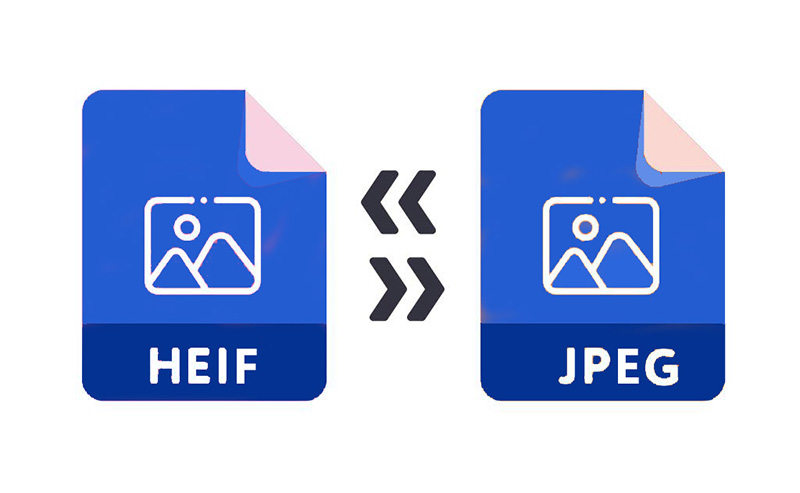
Partie 2. Face à face : HEIF vs JPEG - Quelles distinctions ?
Même s'ils se ressemblent, HEIF et JPEG sont bien différents. Explorons ces distinctions.
- 1. Système d'exploitation compatible :
- 2. Taille du fichier :
- 3. Qualité :
- 4. Nature :
- 5. Fonctions :
Le format de fichier JPEG est largement adopté grâce à sa compatibilité avec tous les systèmes d'exploitation, qu'il s'agisse de Windows, iOS ou UNIX. En contrepartie, le format de fichier HEIC est réservé aux appareils Apple sous iOS 11.
L'image HEIF est bien plus compacte que le JPEG tout en conservant une qualité d'image comparable. L'image HEIF est deux fois plus petite que l'image JPEG.
Le format HEIC surpasse le JPEG en termes de qualité photo.
Le HEIF peut accueillir différents formats d'images, comme les images en direct, les animations, les séries de photos en rafale, etc.
Le JPEG se contente de 8 bits, tandis que le HEIF offre une palette de couleurs en 16 bits. C'est ainsi que le HEIF assure une qualité d'image supérieure.
Partie 3. HEIF vs JPEG : Qui l'emporte pour la qualité d'image ?
Beaucoup optent pour la conversion entre HEIF et JPEG, avec des raisons variées en toile de fond. Cependant, trancher entre ces deux formats d'image reste complexe. Les formats d'image HEIF et JPEG méritent votre attention, toutefois ils ne sont pas exempts de défauts.
Par exemple, le JPEG est compatible avec tous les appareils, et vous n'aurez aucun problème de compatibilité en l'utilisant. Cependant, du fait que le JPEG est également un format de fichier compressé, il compresse les images et altère la qualité originale des photos. Si vous envisagez de stocker des images au format JPEG, vous ne pourrez pas conserver des photos de petite taille. De l'autre côté, le HEIF est un format de fichier pour les appareils Apple qui offre une meilleure qualité d'image que le JPEG.
Il propose également la compression de photos, mais le HEIF ne joue pas sur la résolution des photos malgré la réduction de la taille de l'image. En fin de compte, le HEIF peut offrir une meilleure qualité de fichier, tandis que le JPEG fait le lien entre le HEIF et le JPG en termes de compatibilité.
Partie 4. Comment convertir HEIF en JPG sans perdre la qualité ?
Après avoir pris connaissance des différences entre HEIF et JPEG, si vous avez l'intention de transformer du HEIF en JPEG afin de garantir l'ouverture des images sur votre appareil, HitPaw Convertisseur Vidéo est à votre disposition. HitPaw Convertisseur Vidéo, en plus de sa fonction de conversion de fichiers audio et vidéo dans les formats souhaités, il vous donne aussi la possibilité de convertir des images selon vos préférences. HitPaw Convertisseur Vidéo est un outil exceptionnel pour passer du HEIF au JPEG, en préservant intacte la résolution de vos photos.
Voici quelques fonctionnalités clés du HitPaw Convertisseur Vidéo :
- Il vous permet de convertir des images dans divers formats, tels que TIFF, JPEG, BMP, JPG, et plus encore.
- Convertit vos fichiers vidéo et audio en plus de 1,000 formats différents.
- Facilite le téléchargement de vidéos et de musique à partir de plus de 10,000 sites en ligne.
- Offre la possibilité de convertir images, vidéos et audio en qualité sans perte.
Transformez du HEIF en JPEG en un clin d'œil grâce au HitPaw Convertisseur Vidéo !
Étape 1. Ouvrez HitPaw Convertisseur Vidéo sur votre ordinateur et cliquez sur l'icône "Boîte à outils". Ensuite, choisissez "Convertisseur d'images" pour commencer.

Étape 2. Cliquez sur l'icône "Ajouter une image" pour importer les images HEIF que vous souhaitez transformer en JPG.

Étape 3. À ce stade, il vous faut simplement opter pour le format JPEG comme destination.

Partie 5. Questions couramment posées à propos de HEIF contre JPEG
Q1.Est-ce que les HEIF et les JPEG peuvent conserver des métadonnées ?
R1.Les fichiers JPEG et HEIC conservent tous deux des métadonnées EXIF. Ces données directement issues de l'appareil photo fournissent des informations cruciales pour les photos, incluant l'heure et la date de prise de vue, l'exposition de l'appareil photo et la localisation GPS.
Q2.Comment désactiver le format HEIF ?
R2.Une fois dans les Paramètres de votre iPhone, touchez l'icône ''Appareil photo''. Ensuite, sélectionnez l'option ''Formats'', et vous apercevrez les choix Haute Efficacité (HEIC) et Plus Compatible (JPEG). Choisissez l'option Plus Compatible pour désactiver le HEIF.
Conclusion
Voilà, vous savez tout sur le match HEIF contre JPEG. Après avoir parcouru cet article, à vous de décider si c'est du HEIF au JPEG ou du JPEG au HEIC ! Survolez ces pages pour découvrir les bons et les moins bons côtés de HEIF et JPEG. Et, cerise sur le gâteau, nous vous avons glissé notre recommandation : HitPaw Convertisseur Vidéo, le héros de la conversion HEIF vers JPEG, qui transforme vos images en tous les formats possibles.






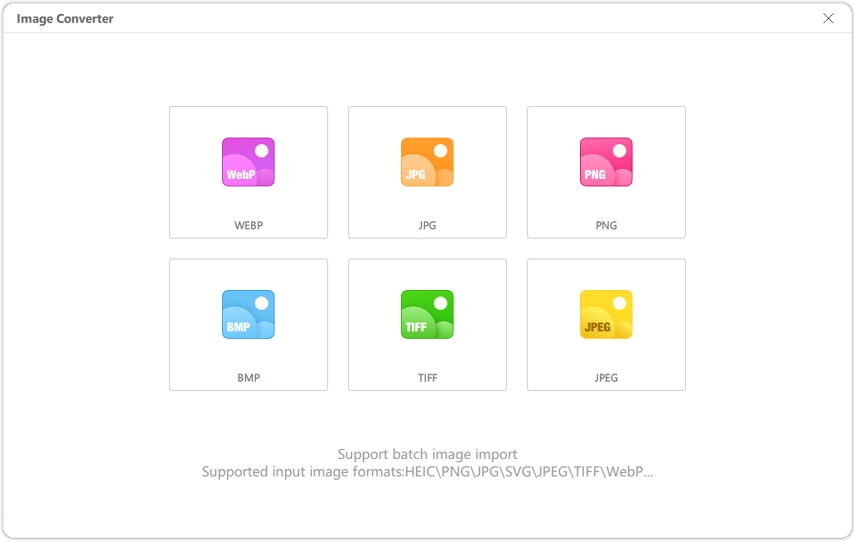


 HitPaw Edimakor
HitPaw Edimakor HitPaw Suppression Objet Vidéo
HitPaw Suppression Objet Vidéo HitPaw Suppression Filigrane
HitPaw Suppression Filigrane
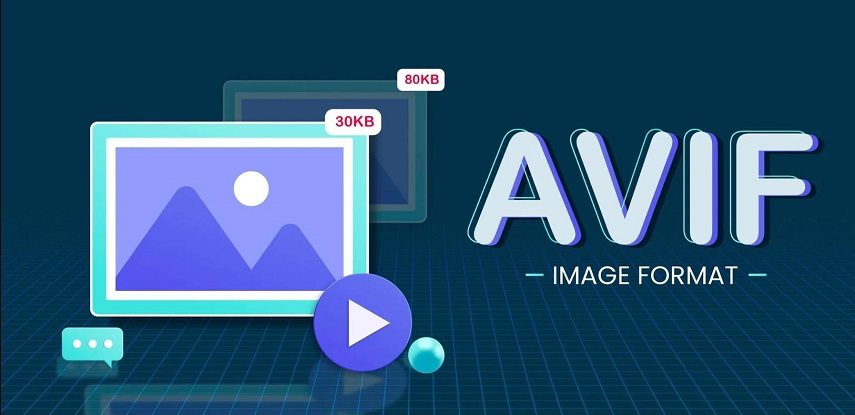


Partager cet article :
Donnez une note du produit :
Clément Poulain
Auteur en chef
Je travaille en freelance depuis plus de 7 ans. Cela m'impressionne toujours quand je trouve de nouvelles choses et les dernières connaissances. Je pense que la vie est illimitée mais je ne connais pas de limites.
Voir tous les articlesLaissez un avis
Donnez votre avis pour les articles HitPaw